כיצד להמיר MP3 ל-WAV בחינם: 6 הכלים המובילים עם מדריך מפורט
אחד מתבניות האודיו הנפוצות ביותר בהורדת שירים מהאינטרנט הוא MP3. זהו פורמט אודיו גמיש להפליא המאפשר לך לנגן את רשימת השירים האהובה עליך כמעט בכל נגני המוסיקה. שלא לדבר על כך שאתה יכול לשמור הרבה שירי MP3 במכשיר שלך מכיוון שהוא פורמט קובץ שאבד. בהשוואה ל- MP3, ניתן לערוך קבצי WAV בקלות. זה מתאים יותר לצרכים שלך אם אתה עורך תוכנת עריכת פודקאסטים או אם יש לך הרבה הפעלות שלאחר ההקלטה. בעזרת ממירים אודיו תוכל להמיר MP3 ל- WAV במשב רוח. חקור יותר מכלים אלה על ידי קריאת שאר הפוסט.
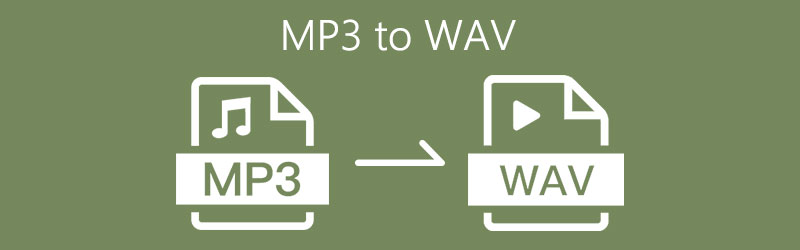

חלק 1. כיצד להמיר MP3 ל-WAV חינם באינטרנט
1. המר MP3 ל-WAV עם Vidmore Free Audio Converter Online
אם אתה רוצה ממיר MP3 ל- WAV בחינם לגמרי באינטרנט, אל תראה יותר ממיר אודיו מקוון Vidmore. בעזרת ממשק המשתמש הפשוט שלה, תוכל לנווט באפליקציה במהירות. אין גם צורך להירשם לחשבון ופשוט לעבור להמרת קבצים. החלק הטוב ביותר הוא שהוא מגיע עם המרת האצווה המאפשרת לך לעבד קבצים מרובים בו זמנית ללא כל כך הרבה זמן. כדי לדעת את כל התהליך של המרת MP3 ל- WAV באמצעות כלי זה, עיין בשלבים שלמטה.
שלב 1. בקר באתר הרשמי של ממיר האודיו מקוון Vidmore ולחץ על הוסף קבצים להמרה לַחְצָן. התקן את המשגר במערכת המחשב שלך והפעל אותו לאחר מכן.
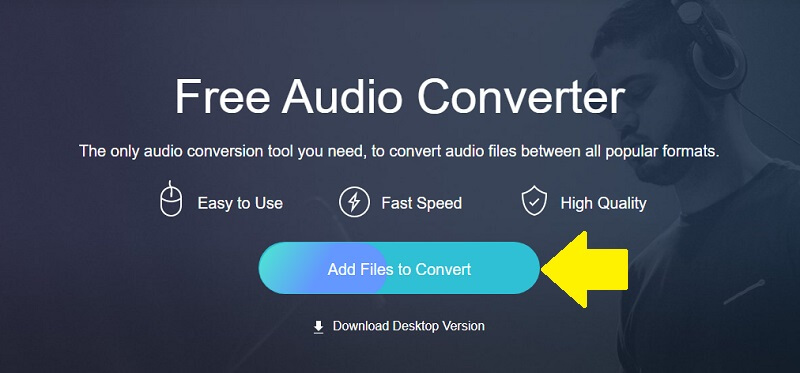
שלב 2. ייבא קובץ MP3 על ידי לחיצה על אותו כפתור. בחלונית ההמרות, סמן את פורמט קובץ ה- WAV. תחת הגדרות אודיו, תוכל גם לשנות את קצב הסיביות, קצב הדגימה והערוצים. לחץ על בסדר כדי לשמור את השינויים.
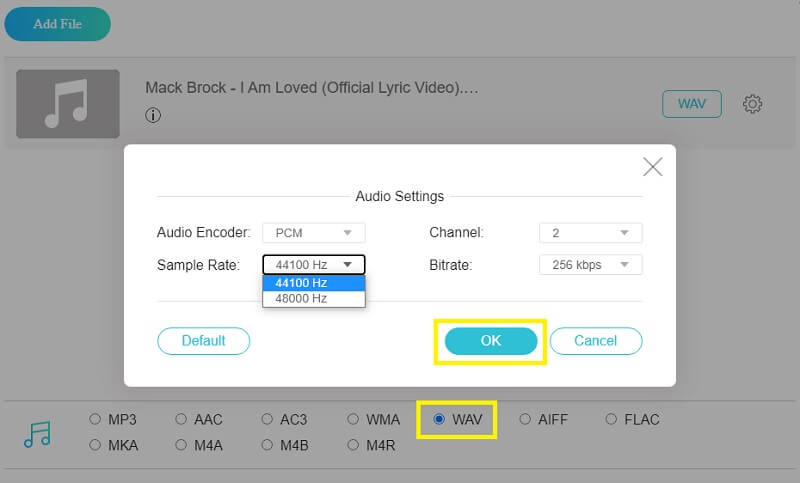
שלב 3. לחץ על להמיר כפתור לבחירת תיקיית פלט ולאחר מכן לחץ על להמיר כפתור פעם נוספת לאתחול התהליך.

סיכום:
Vidmore Free Audio Converter הוא ללא ספק הבחירה המקוונת הטובה ביותר שלך. הוא תומך ב-11 פורמטי פלט. זה גם מאפשר לך להעלות מספר קבצים ולהמיר אותם בו זמנית. יתרה מכך, זה מבטיח את השמע ללא אובדן איכות. אתה יכול גם להתאים אישית את הגדרת השמע לפני ההמרה. גם מהירות ההמרה מהירה. המרת 4 קבצים של 50MB לוקחת לי פחות מ-15 שניות.
עם זאת, לפעמים המרת קבצים גדולים לא תצליח.
2. הפוך MP3 ל-WAV באמצעות Convertio Online Audio Converter
Convertio Online Audio Converter הוא ממיר אודיו מקצועי. אתה יכול להמיר את רוב פורמטי האודיו ל-WAV. הוא משתמש בשירות ענן ואתה צריך להעלות את הקבצים שלך ואז לחכות לעיבוד. כל הקבצים שהומרו יישמרו באינטרנט למשך 24 שעות. אתה יכול לערוך ולהוריד אותם למחשב שלך. עם ממשק ברור, זה גם מאוד פשוט לשימוש.
שלב 1. פתח את Convertio Online Audio Convert עם כל דפדפן אינטרנט.
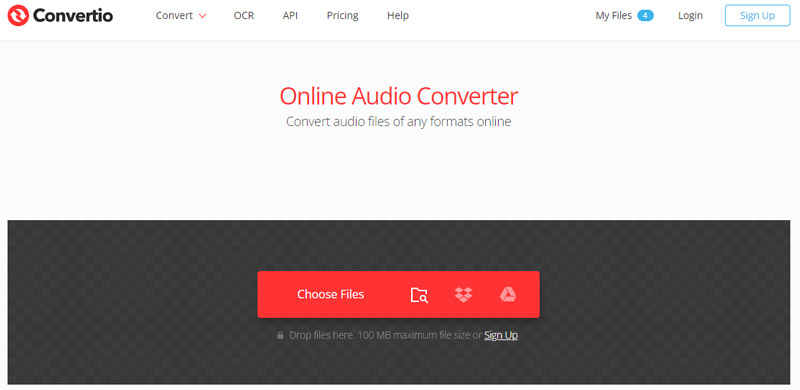
שלב 2. נְקִישָׁה לבחור קבצים ובחר קובץ MP3 אחד או יותר שברצונך להמיר. בחר WAV ברשימת הפורמטים ולחץ להמיר.
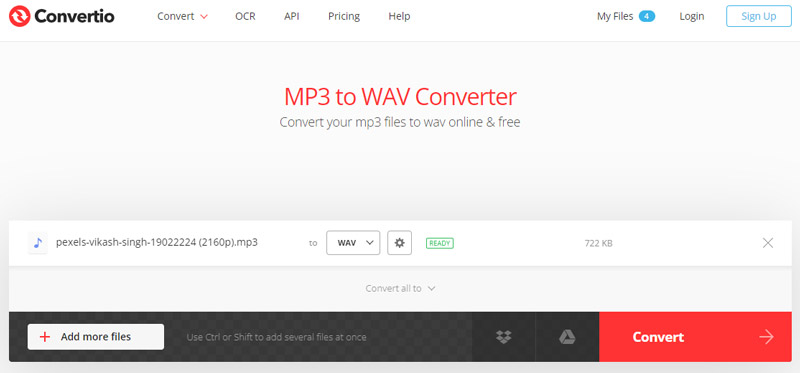
שלב 3. לאחר השלמת ההמרה, יופיע דף חדש. אתה יכול ללחוץ הורד כדי לשמור את קובץ ה-WAV במחשב שלך.
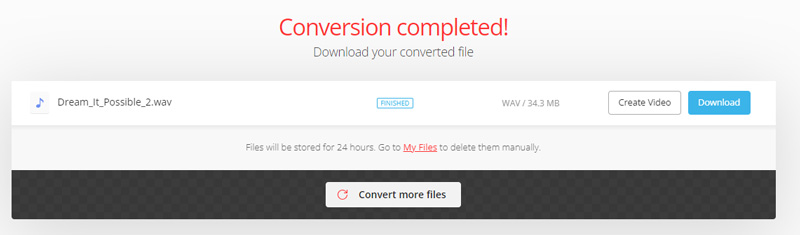
סיכום:
אין ספק כי Convertio Online Audio Converter הוא ממיר אודיו רב עוצמה מכיוון שהוא תומך ביותר מ-50 פורמטי אודיו כולל פורמטים פופולריים כמו MP3, WAV וכו'. עם זאת, איכות ההמרה שלו לא מספקת, ומהירות ההעלאה והעיבוד איטית.
3. הפוך MP3 ל-WAV על ידי FreeConvert Audio Converter
ממיר MP3 ל-WAV מקוון נוסף הוא FreeConvert Audio Converter. יש לו ממשק פשוט יותר, כך שאתה יכול פשוט להמיר את ה-MP3 שלך ל-WAV. זה גם שימוש בשירות, אז אתה צריך להעלות לשירות באינטרנט ולהמתין לעיבוד. כל הקבצים שלך יימחקו אוטומטית לאחר 8 שעות כדי להגן על הפרטיות שלך. אז, הורד את הקובץ שהומר בהקדם האפשרי.
שלב 1. פתח את הקישור הבא: www.freeconvert.com עם כל דפדפן אינטרנט כמו גוגל, ספארי, פיירפוקס וכו'.
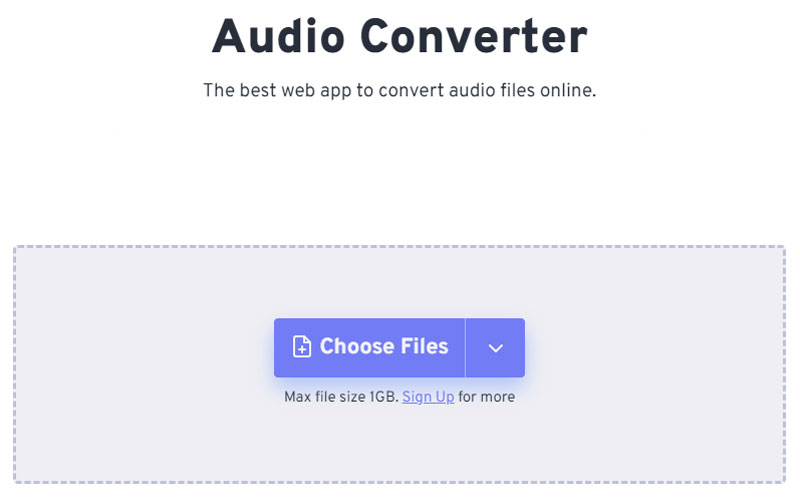
שלב 2. לחץ על בחר קבצים כדי להעלות את קובץ ה-MP3. לאחר מכן בחר WAV ברשימת הפלט.
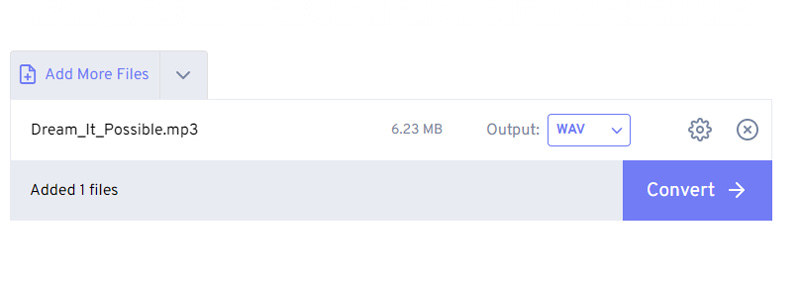
שלב 3. לחץ על המר כדי להתחיל המרה של MP3 ל-WAV
סיכום:
FreeConvert Audio Convert הוא ממיר אודיו נחמד, יש לו פלט של 11 פורמטי אודיו. זה בחינם ומאובטח. כל הקבצים שלך מוצפנים ונמחקים אוטומטית לאחר 8 שעות. עם זאת, אין הגדרות איכות, אז אתה יכול להשתמש רק בהגדרת ברירת המחדל של ההמרה, שעלולה לגרום לאובדן איכות. חוץ מזה, מהירות ההעלאה וההמרה שלו איטית יותר. זה כנראה בגלל הרשת שלי, אבל היא למעשה מרגישה איטית יותר מכלים מקוונים אחרים. סוף סוף, הדף שלו מוקף בפרסומות, ממש לא אטרקטיביות.
מַעֲנָק. ממיר MP3 הטוב ביותר עבור Windows ו- Mac
ממיר וידאו Vidmore הוא ממיר האודיו והווידאו שלך הכולל תכונות מדהימות ושימושיות המתאימות לכל צרכי המולטימדיה שלך. זה מאפשר לך להמיר קבצי MP3 לפורמטים שונים של קבצים, כולל אך לא רק WAV, WMA, M4A וכו '. לכן תוכל ליהנות מקבצי MP3 שלך במכשירים שונים ונגני מדיה. חוץ מזה, זה גם מאפשר לך לשנות את הגדרות הפלט ונותן לך את החופש לשנות את המקודד, הערוץ וקצב הדגימה. תכונה בולטת נוספת של הכלי הזה היא שאתה יכול להשתמש בו כדי להמיר וידאו לפורמט וידאו ושמע אחר במיוחד כאשר אתה צריך לקרוע מוזיקה מסרטון. ללא דיון נוסף, הנה כיצד להמיר MP3 ל- WAV.
שלב 1. רכישת התוכנה
כדי להתחיל, לחץ על אחד מכפתורי ההורדה בחינם כדי לקבל את האפליקציה. התקן אותו במחשב שלך והפעל אותו לאחר מכן.
שלב 2. ייבא קובץ MP3
לאחר פתיחת האפליקציה, ייבא קובץ MP3 על ידי לחיצה על ועוד סמל בממשק הראשי. תוכל גם להוסיף רשימת השמעה של שירים על -ידי גרירה ושחרור של אותם בממשק התוכנית ובמקביל להמיר MP3 לקובצי WAV.
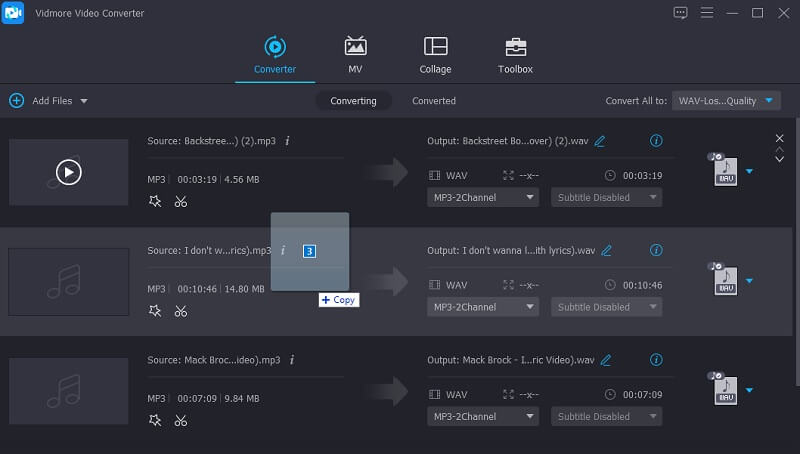
שלב 3. הגדר WAV כפורמט הפלט
כעת פתח את פּרוֹפִיל תפריט וללכת אל שֶׁמַע כרטיסייה. בחלק השמאלי של הלוח, בחר בפורמט שמע WAV. לפני ביצוע ההמרה, תוכל להתאים את הגדרות הפלט בהתאם לצרכיך.
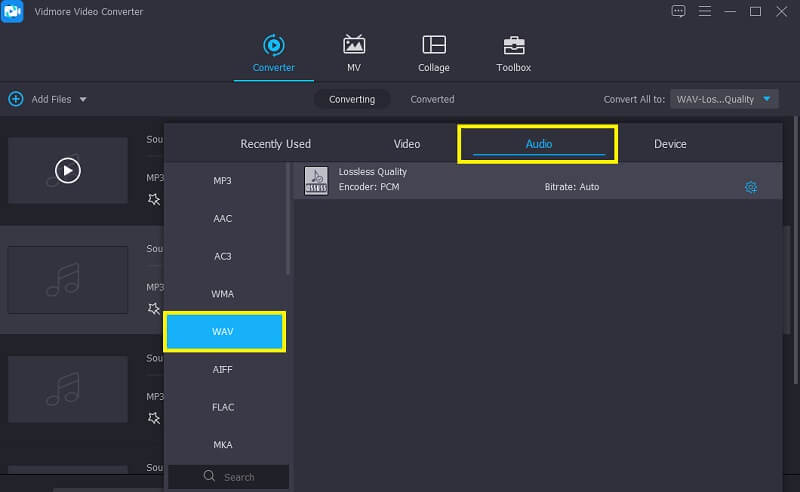
שלב 4. המר MP3 ל- WAV
לאחר שהכל מוגדר, חזור אל מֵמִיר הכרטיסייה והגדר מיקום קובץ למקום שבו ברצונך לשמור את קבצי האודיו שהומרו. לאחר מכן לחץ על המר הכל כפתור כדי להתחיל את התהליך. עד לסיום ההמרה, תוכל לקבל את השמעת האודיו באופן מיידי מהתיקייה שתופיע.
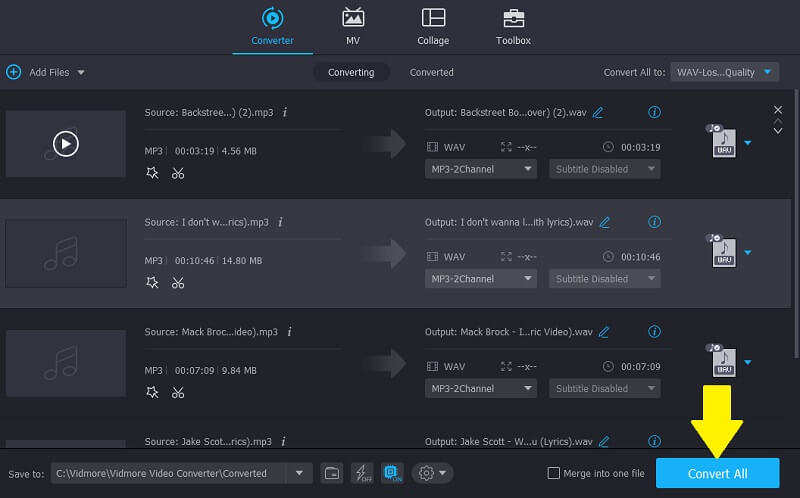
סיכום:
Vidmore Video Converter הוא הבחירה הטובה ביותר עבור ממיר וידאו ואודיו. הוא תומך ב-800+ פורמטי וידאו ואודיו עבור פלטפורמות והתקנים שונים. טכנולוגיית העיבוד וההאצה המתקדמים מעניקים לך המרה איכותית ומהירה. יש לו גם פונקציית המרת אצווה כדי לחסוך זמן בעת המרת מספר קבצים.
חלק 2. כיצד להעביר MP3 ל-WAV עם תוכנה חופשית
1. הפוך MP3 ל-WAV עם נגן מדיה VLC.
נגן מדיה VLC הוא עוד יישום טוב שבו אתה יכול להשתמש כדי לעזור לך להמיר MP3 ל- WAV בחינם. יש לו רכיבי codec זמינים שתוכל להשתמש בהם הן עבור שמע ווידאו. עבור קבצי שמע, תוכל להמיר את קבצי ה- MP3 שלך, כולל WAV, ל- AAC, אודיו MPEG, WMA 2, WMA 2, ועוד הרבה יותר. על מנת להדריך אותך כיצד להשתמש בממיר MP3 ל WAV זה בחינם, תוכל לעיין בשלבים המפורטים להלן.
שלב 1. התקן את נגן המדיה VLC במכשיר שלך. פתח את התוכנית לאחר ההתקנה המוצלחת.
שלב 2. כעת, לחץ על כְּלֵי תִקְשׁוֹרֶת מסרגל התפריטים ובחר את המר / שמור אוֹפְּצִיָה. לאחר מכן לחץ על לְהוֹסִיף כפתור כדי לייבא את קובץ ה- MP3 שברצונך להמיר לקובץ WAV. תוכל גם להוסיף עוד שירים כרצונך. פשוט בצע את אותו הליך.
שלב 3. לחץ על המר / שמור כפתור בתחתית הממשק ואחריו צור פרופיל חדש כפתור בחלון הבא.
שלב 4. עבור אל ה- Codec שמע בכרטיסיה והצג סימן ביקורת על שֶׁמַע תיבת הסימון. משם, פרש את Codec הנפתח ובחר WAV בין האפשרויות. תוכל גם לשנות את קצב הסיביות, הערוצים וקצב הדגימה בהתאם להעדפתך.
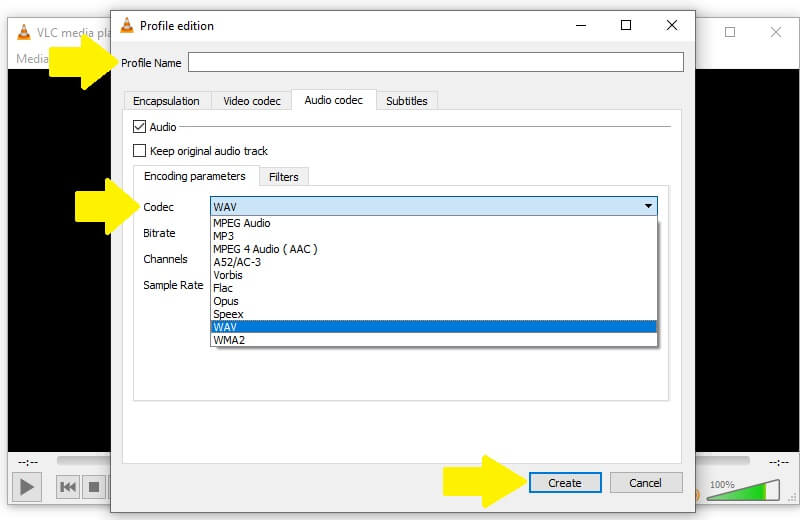
שלב 5. לאחר מכן הקלד את פרופיל השם בשדה הטקסט בחלק העליון של הממשק ולחץ על לִיצוֹר לַחְצָן.
שלב 6. חזור אל להמיר לוח ופתח את פּרוֹפִיל תַפרִיט. חפש את הפרופיל שיצרת ובחר אותו. לאחר מכן, לחץ על כפתור התחל כדי להתחיל בתהליך ההמרה.
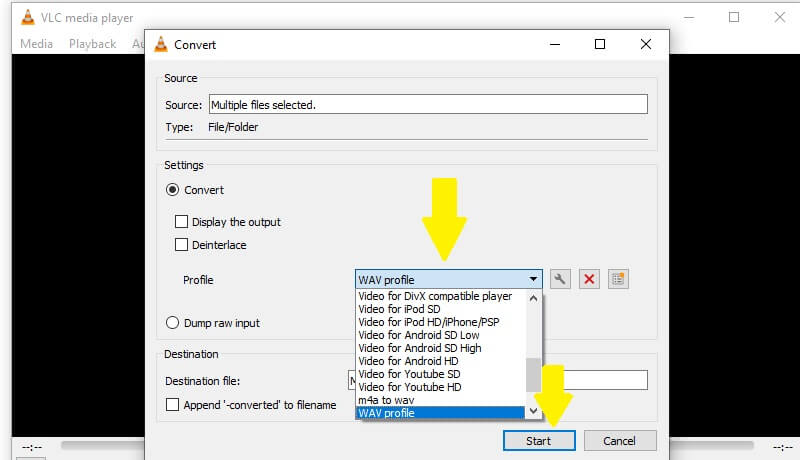
סיכום:
VLC ידוע כנגן מדיה רב עוצמה. אבל זה גם ממיר אודיו טוב. הוא תומך ב-10 רכיבי codec וידאו. אתה יכול גם לשנות את סיומת הקובץ כדי להמיר לכל פורמט עם ה-codec המתאים. חוץ מזה, המרת אצווה נתמכת, אבל אתה צריך להוסיף קבצים אחד אחד. גם מהירות ההמרה והאיכות מספקות. והכי חשוב, זה 100% בחינם ללא פרסומות.
2. המרת קידוד מ-MP3 ל-WAV על ידי iTunes
iTunes מסוגלת גם להמיר קבצי MP3 ל- WAV. אין הרבה הגדרות מסובכות לצבוט. ניתן להמיר את כל קבצי ה- MP3 מהספרייה שלך לקובץ WAV תוך זמן קצר. יתר על כן, לא משנה מערכת ההפעלה שבה המחשב שלך פועל, כלי זה תואם למחשבי Windows ו- Mac. עכשיו הנה איך להמיר MP3 ל- WAV ב- iTunes.
שלב 1. ראשית, ודא כי iTunes מותקן במחשב Windows או Mac שלך.
שלב 2. לך ל לַעֲרוֹך מסרגל התפריטים ובחר העדפות. לחץ על הגדרות ייבוא וחלונית חלון נוספת תופיע.
שלב 3. משם, פתח את ייבוא באמצעות בתפריט ובחר מקודד WAV מתוך המבחר. מכה בסדר כדי לאשר את השינויים.
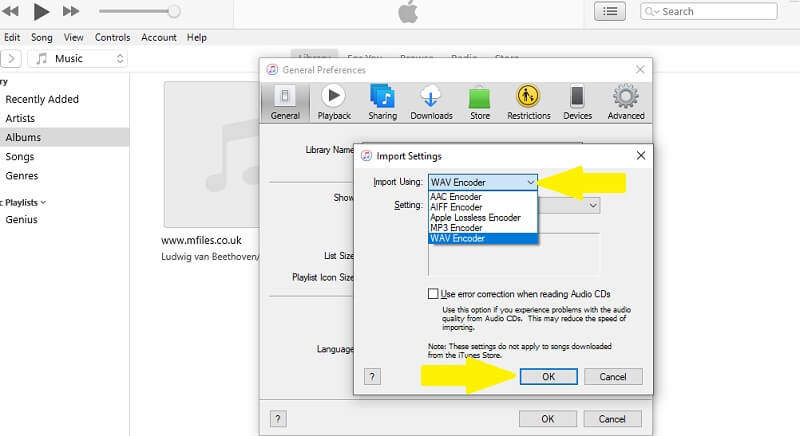
שלב 4. כעת בחר את קובץ ה- MP3 מספריית iTunes ופתח את קוֹבֶץ תַפרִיט. העבר את סמן העכבר אל להמיר ובחר צור גרסת WAV. לאחר מכן זה ימיר את קובץ ה- WAV הנבחר שתוכל לנגן ישירות מ- iTunes.
סיכום:
iTunes עשויה להיות אפשרות להמיר MP3 ל-WAV, אבל זה לא בסך הכל ממיר אודיו מושלם. ראשית, הוא תומך רק ב-5 פורמטי שמע וללא הגדרת איכות. וייתכן אובדן איכות בהעברת פורמט דחוס. זה לא תומך בהמרת אצווה באודיו החיצוני. תחילה עליך לייבא קבצים לספריית iTunes ולאחר מכן להמיר את רשימת המוזיקה. עם זאת, בשל ה-codec המוגבל שלו, לא ניתן לקרוא ולהמיר כמה פורמטי וידאו ואודיו.
3. שנה MP3 ל-WAV עם FFmpeg
FFmpeg היא תוכנת מחשב חינמית וקוד פתוח הפועלת על Windows, macOS ו-Linux. זהו כלי רב עוצמה לעיבוד מולטימדיה. על ידי הפעלת שורות הפקודה המתאימות, אתה יכול להמיר MP3 לכל פורמט, כולל WAV. זה גם מאפשר לך לשנות את ה-codec, bitrate, קצב הדגימה וכו '. אתה יכול גם לחתוך את הווידאו לקליפים קצרים. עם זאת, עליך להיות מיומן בתכנות מחשבים כדי להפעיל את FFmpeg בצורה שוטפת.
שלב 1. הורד את ה-FFmpeg מהאתר הרשמי והפעל אותו במחשב Windows PC או Mac.
שלב 2. אתר את תיקיית קובץ ה-MP3 ופתח את המסוף על ידי הזנת CMD בסרגל הנתיבים.
שלב 3. אתה יכול לראות את נתיב הקובץ בטרמינל. לאחר מכן הזן את הפקודה הבאה עד הסוף: ffmpeg -i filename.mp4 שם קובץ.wav המתן עד שקובץ ה-WAV החדש יופיע בעוד מספר שניות
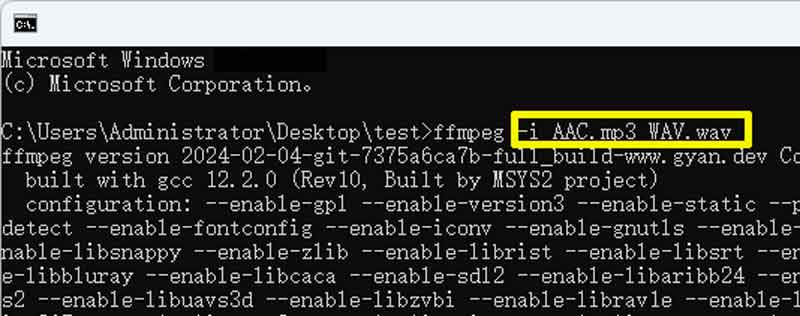
סיכום:
FFmpeg תומך כמעט בכל הפורמטים. אם אתה מכיר את הסיומת, אתה יכול להמיר את הקובץ שלך לפורמט זה. גם מהירות ההמרה שלו מהירה מאוד. אבל נראה שאפשר להמיר רק אחד אחד והפעולה שלו מסובכת להבנה.
חלק 3. שאלות נפוצות של MP3 ל- WAV
האם יש לקבצי WAV איכות טובה יותר לאחר המרה מ- MP3?
אם אתה שואל אם יש הבדל לגבי האיכות, אין. עדיין תרוויח את אותה איכות מקובץ ה- MP3 המקורי.
האם קבצי MP3 קטנים מ- WAV?
קבצי WAV משמשים בדרך כלל כמכל או כפורמט עטיפה לאחסון פורמטי שמע אחרים, מה שהופך אותם לגדולים יותר. שלא כמו MP3 שהוא פורמט אבוד כדי להקטין את גודל הקובץ.
מה עדיף לעריכת מוזיקה?
קבצי MP3 מתדרדרים על ידי סדרת עריכות, בניגוד לקבצי WAV שאינם מאבדים נתונים לאחר עריכות מסוימות.
האם יש אפליקציה לנייד להמרת MP3 ל-WAV?
כמובן, יש. פשוט חפש בממיר MP3 ל-WAV, ממיר פורמטים או ממיר שמע ב-Google Play או ב-App Store, ויהיו הרבה אפשרויות עבורך. כאן הצענו ממיר שמע לכל פורמט באנדרואיד או ממיר שמע ב-iOS. בדרך כלל יש 3 שלבים: 1. העלה את ה-MP3 שלך. 2. בחר בפורמט WAV. 3. התחל המרה.
סיכום
להלן הפתרונות שיעזרו לך להמיר MP3 לקובץ WAV. מובטח להם שהם יעבדו בצורה יעילה ויעילה. בינתיים, אם אתה זקוק לכלי פונקציונלי המציע מספר פונקציות להמרת קבצי מדיה, ממיר וידאו Vidmore הוא התשובה המתבקשת.
MP3 ו-WAV


